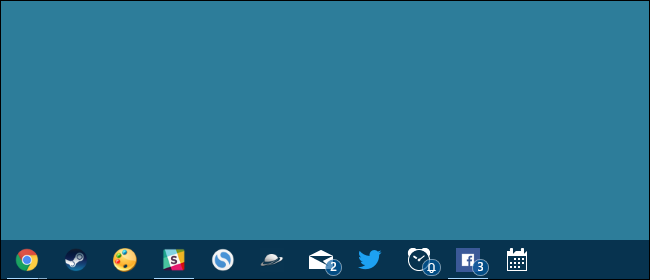
La Actualización de aniversario para Windows 10 agrega iconos de insignias para aplicaciones universales ancladas a la barra de tareas. Si bien no puede activar y desactivar las insignias de iconos para aplicaciones individuales, puede desactivar todas las insignias si lo desea.
Inicie la configuración de Windows haciendo clic en Inicio y luego en el botón Configuración (o presionando Windows + I en su teclado). En la pantalla de configuración principal, haga clic en «Personalización».
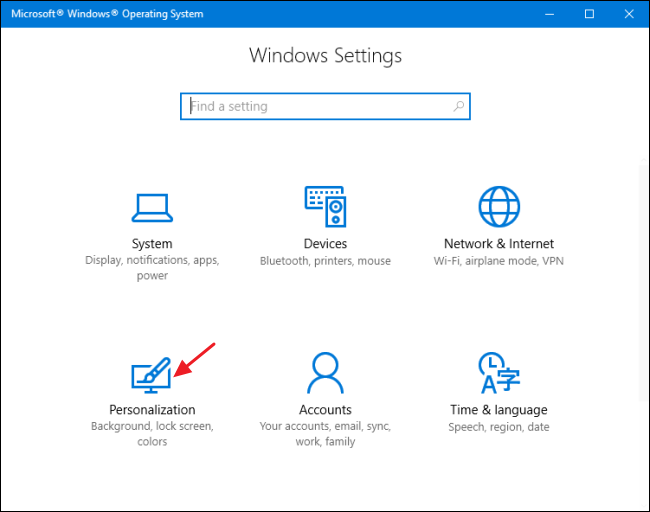
En el lado izquierdo de la página de personalización, haga clic en «Barra de tareas».
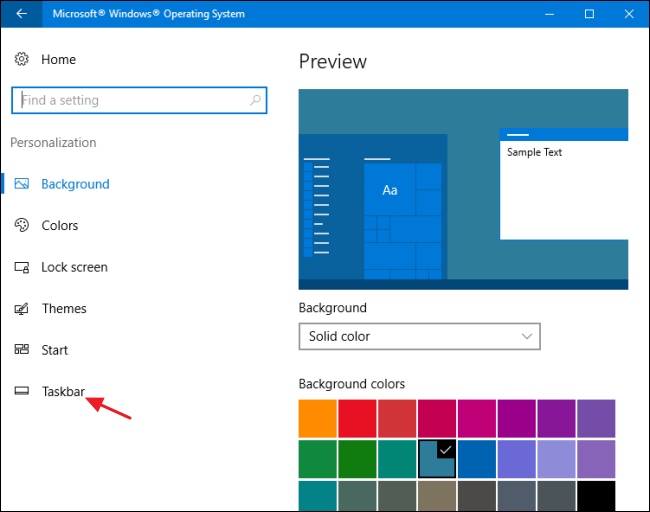
A la derecha, desplácese un poco hacia abajo y apague (o encienda) la palanca «Mostrar insignias en los botones de la barra de tareas».
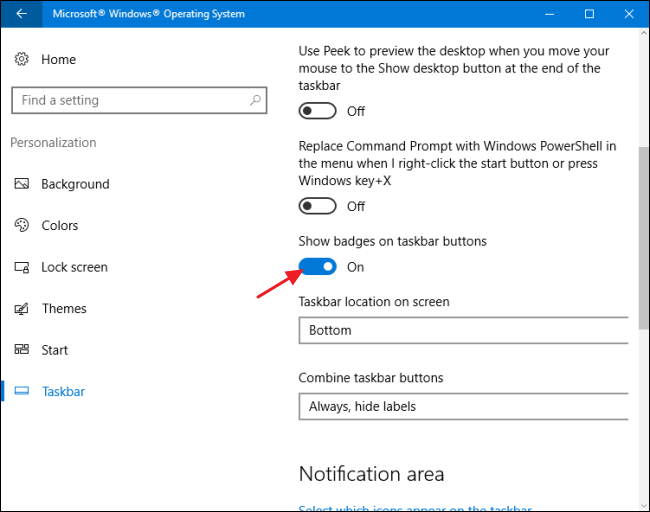
¡Y voilá! Ahora puede volver a disfrutar de los bonitos y aburridos iconos de la barra de tareas.
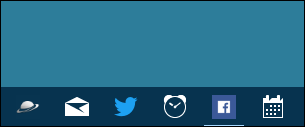
Si bien sería bueno controlar las insignias para aplicaciones individuales, y suponemos que se agregarán eventualmente, al menos tiene la capacidad de desactivar las insignias por completo si, como muchas personas, las encuentra distraídas.


